OSLO®のユーザインタフェース
OSLOには、スプレッドシートウインドウ、グラフィクスウインドウ、テキストウインドウの3つのメインウインドウタイプがあります。このうちグラフィクスウインドウは一度に最大32個まで、テキストウインドウは一度に2つまで開くことができます。
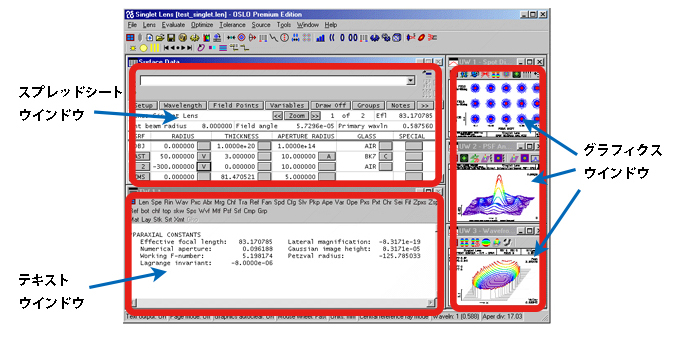 メニュー
メニューには、Windows類似のメインメニューバー、テキストエディタメニュー、右クリックで表示されるポップアップメニューがあり、メインメニューの構成はユーザが自由に設定することができます。
またそれぞれのウインドウに操作を簡単化するツールバーが用意されています。
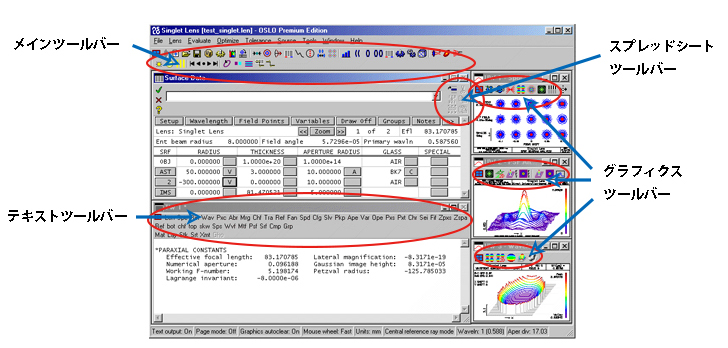
OSLO®のグラフィックスウインドウ
グラフィックウインドウは最大32ウインドウまでを同時に開いておくことができます。
ベクターグラフィックでは
- ビューポートクリッピング
- ズーミング
- マウスイベントピックアップ
- 3D描画
- 描画オブジェクトの拡縮
- バックグラウンドの変更
- マウス右クリック
がサポートされています。
OpenGLグラフィクスでは
を描画します。
各ウインドウにはオプションでユーザが指定できるツールバーが表示されます。
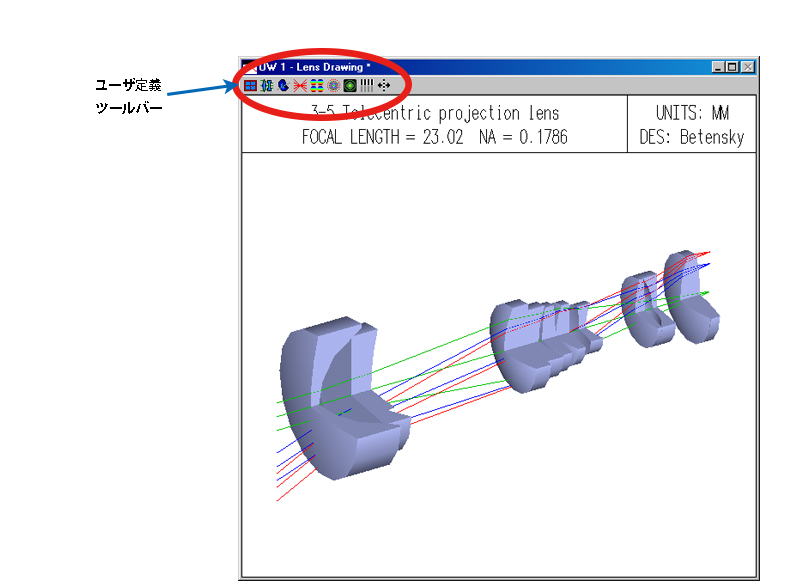
スプレッドシートでサーフェスデータ入力
シーケンシャル光線追跡では、追跡サーフェスをその順序どおりに記述してゆくスプレッドシート方式の入力が効率的です。
サーフェス番号、曲率半径、厚さ(次のサーフェスまでの距離)、硝材(マテリアル)アパーチャなどの基本的パラメータがどのサーフェスについても同一のカラムに記述され、全てのサーフェスのこれらについて正しい数値が入力されているか簡単に確認できます。
OSLOのスプレッドシートはコマンドラインのドロップダウンで表示させることができます。
幅は固定、高さは可変で、キーボードまたはマウスでナビゲーション可能です。
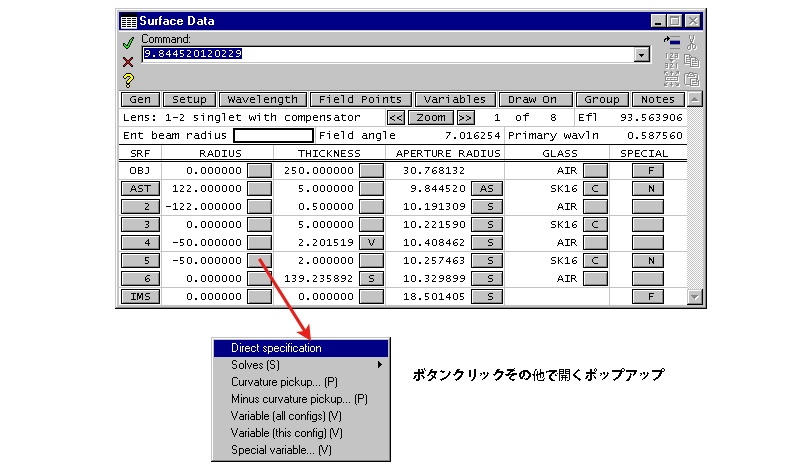
コマンドライン入力
OSLOにはコマンドラインで操作をするインタフェースも用意されています。
コマンドはWindowsのコンボボックスで構成され、最大256文字入力可能で、ドロップダウンリストから履歴を辿ることもできます。

コマンドはCに準拠した書式で、あるいはフリーフォームで入力します。
例えば光線の描画は
draw_rays(0,5,-1,1,0,0)
または
draw_rays 0 5 -1 1
を入力して実行できます。

各コマンドにはショートフォームも用意されています。
例えばdrrはdraw_raysと同義です。

”?”を記入すると、入力が不足している全ての引数についてプロンプトが生成されます。

引数の入力には”計算機モード”が利用できます;
例えば: 2 + 2 ENTER のキーボード入力で “Result = 4” と表示されます
またシンボル入力も可能です: a=PI ; 2*PI
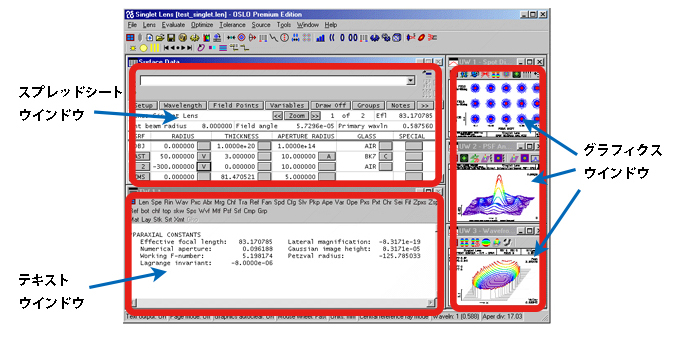 メニューには、Windows類似のメインメニューバー、テキストエディタメニュー、右クリックで表示されるポップアップメニューがあり、メインメニューの構成はユーザが自由に設定することができます。
メニューには、Windows類似のメインメニューバー、テキストエディタメニュー、右クリックで表示されるポップアップメニューがあり、メインメニューの構成はユーザが自由に設定することができます。 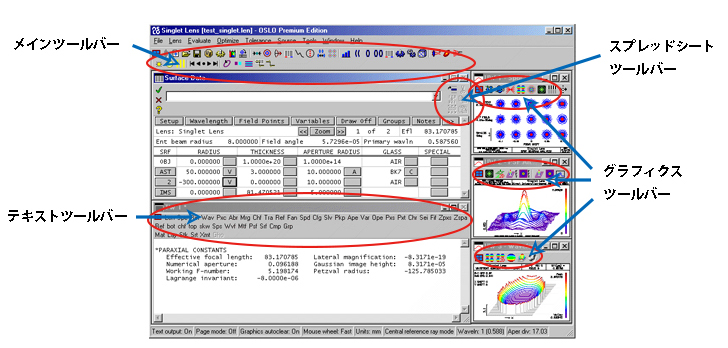
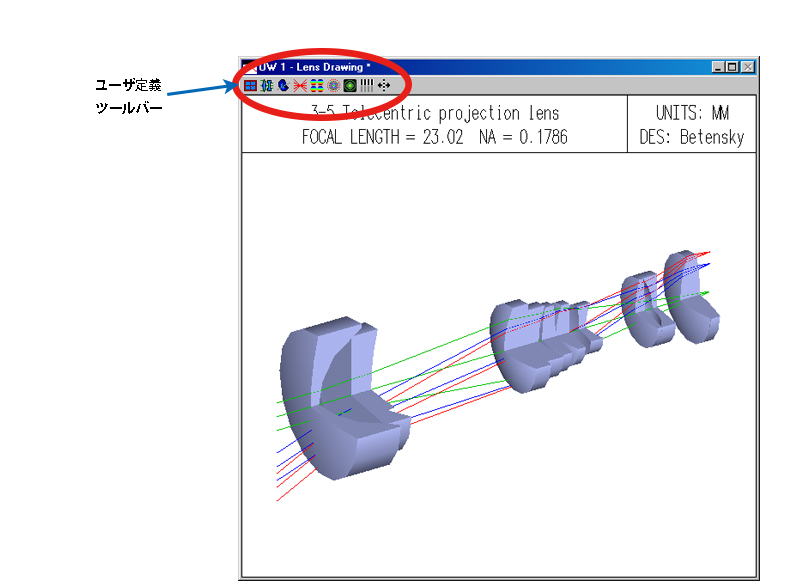
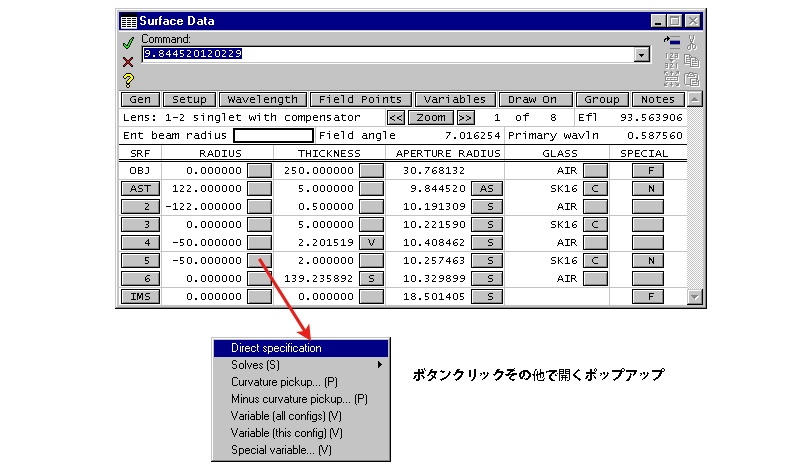



 引数の入力には”計算機モード”が利用できます;
引数の入力には”計算機モード”が利用できます;